
ポトフを食べようとしたら、人型のウインナーが出てきました。長男が作ってくれたようです。発想豊かでよいのですが、怖いです。
ポトフの中に3人のウインナー?

夕飯のポトフを食べようとしたら、怖いものが出てきました。
ウインナーの形状がなんか変。人のようです。
長男がポトフを作ってくれて、ウインナーを加工したということでした。

ケンカにならないようにウインナーは3人いる(4人兄弟の自分以外が食べられる計算) とのことです。
・・・親が1つ食べてしまい、三男が食べられませんでした。

ユニバーサル社会で役立つデザインや技術の研究

ポトフを食べようとしたら、人型のウインナーが出てきました。長男が作ってくれたようです。発想豊かでよいのですが、怖いです。

夕飯のポトフを食べようとしたら、怖いものが出てきました。
ウインナーの形状がなんか変。人のようです。
長男がポトフを作ってくれて、ウインナーを加工したということでした。

ケンカにならないようにウインナーは3人いる(4人兄弟の自分以外が食べられる計算) とのことです。
・・・親が1つ食べてしまい、三男が食べられませんでした。

ダイソーで買ってきた木箱をプランターにします。水が底にたまらないよう、穴を空けてお盆を敷きました。子供の夏休みの自由研究も兼ね、ベビーリーフを育てます。

諸事情で、土耕栽培用を始めることにしました。
ダイソーで土とプランターを探します。
個人的な好みで木のプランターがよく、栽培用ではない木箱を選びました。

ただの木箱で栽培すると、底に水が溜まり、根が腐る可能性があります。
底に穴を空けましょう。
A4に等間隔の点をプリントして、それを目印に穴を空けていきます。

マスキングテープで紙を固定するとズレません。
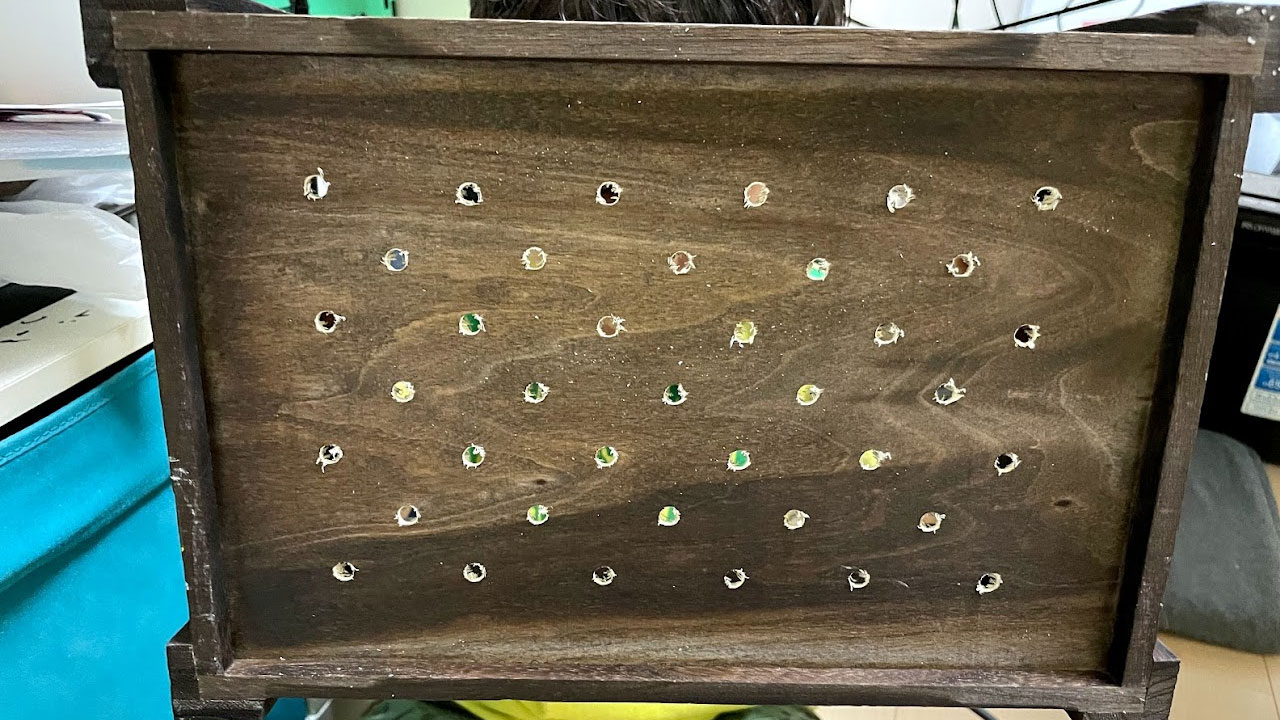
等間隔で穴があきました。

さらに排水性を良くするため、底に砂利を敷きます。家の付近の砂利を拾ってきました。
その上から土を入れます。
ダイソーの「02 STORAGE」と書かれた木箱の場合、2.5リットルの土1つで十分でした。

こちらもダイソーで手に入る、ベビーリーフの種を蒔きました。
土に穴を空けて種を埋めていますが、穴は深くない方が良さそうです。
種を蒔いた穴に土をかぶせ、水をかけます。

お盆(これもダイソー)を敷けば、水があふれても大丈夫です。
食べられるまでベビーリーフが育つか、観察していきます。

水耕栽培で使う液肥がなくなり、ホームセンターに探しに行きました。良く調べず、土耕栽培の液肥を買いまいしたが、成分が合わずベビーリーフをダメにしてしまいました。
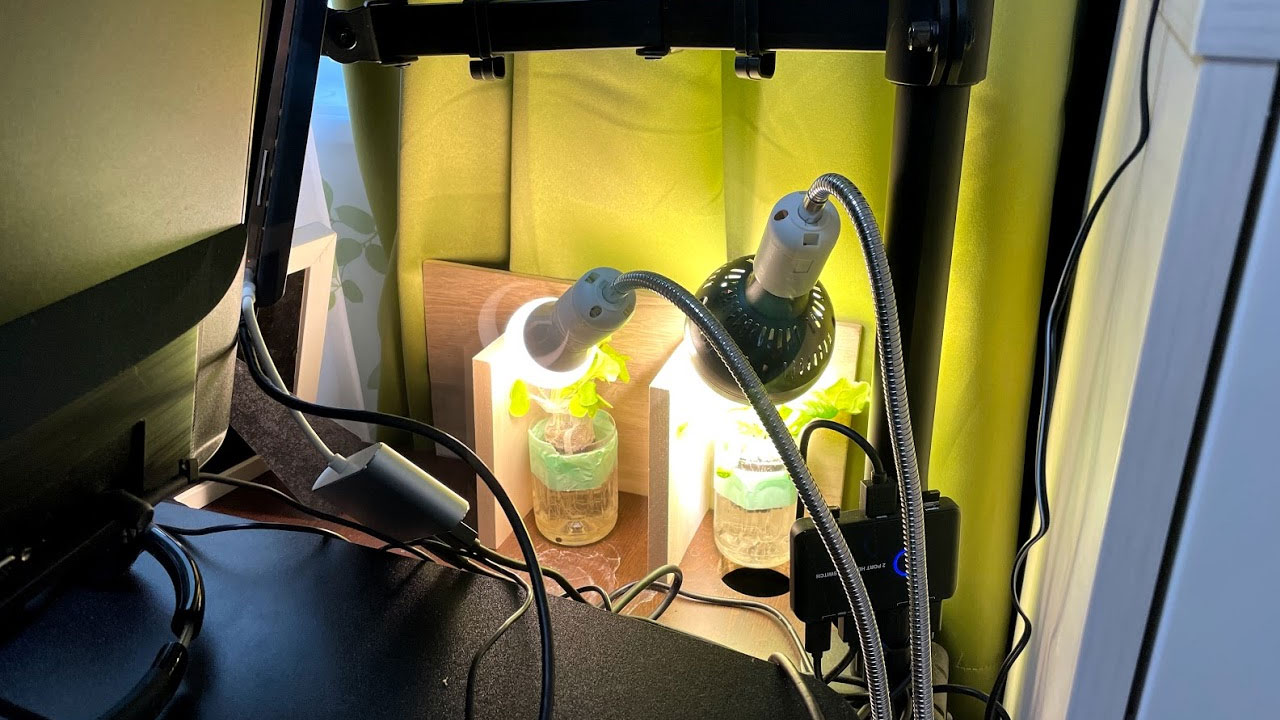
デスクに緑が欲しくて、ベビーリーフの水耕栽培をしていました。
液肥がなくなり、ホームセンターで見つけた液体肥料(大宮グリーンサービス) を買ってきました。
今までは水耕栽培専用の液肥をつかっていたのですが、コストが高いです。
安くて量の多い、土用の液肥で代用できるか試します。

ベビーリーフの葉が痛んでいるように見えます。
ネットで調べると、肥料焼けのように見えます。もしくは栄養不足かもしれません。
・・・先に調べて買えばよかったのですが、水耕栽培の肥料と土耕栽培の肥料は成分が別物のようです。
1リットルも不要な肥料を購入してしまいました。
こうなったらプランターを買って、土工栽培に切り替えます。
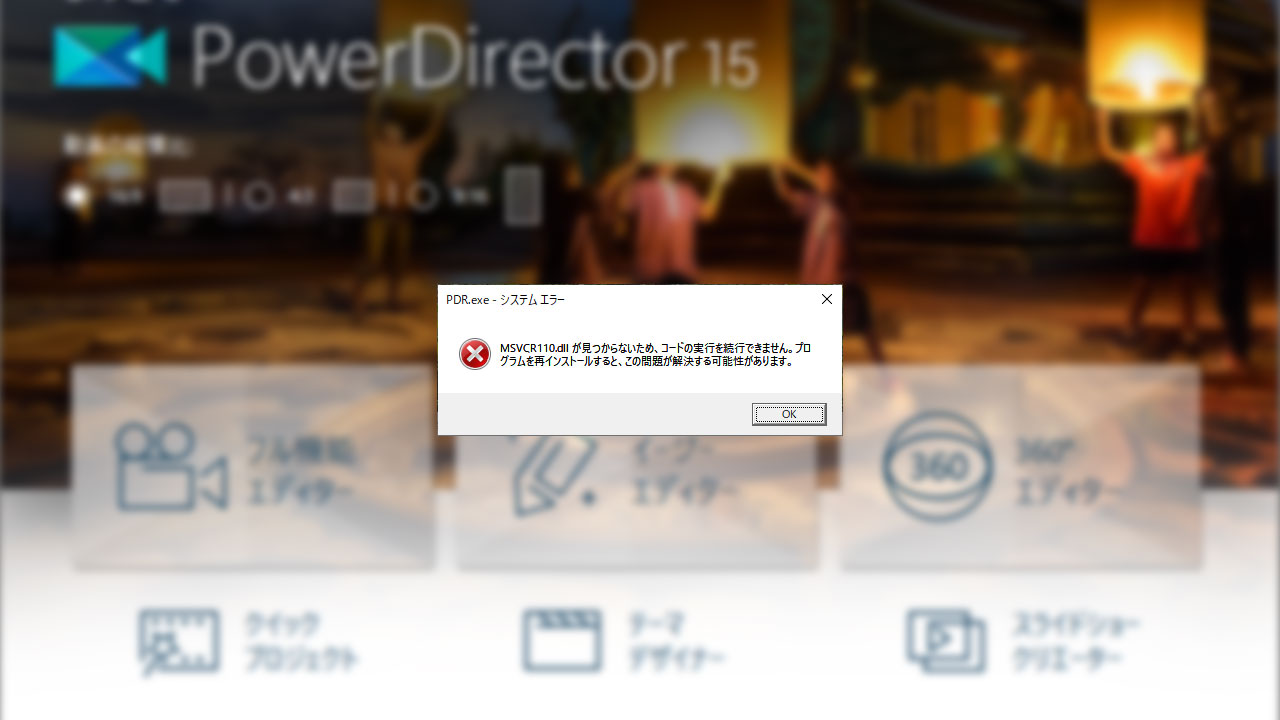
ある日突然、PowerDirectorが起動しなくなりました。Microsoft Visual C++ 2012 再頒布可能パッケージで修復すると改善されました。
PowerDirectorを起動しようとしたら、エラーがでるようになりました。
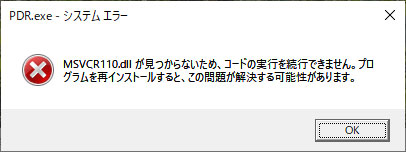
「ご使用のコンピューターにMSVCR110.dll がないためプログラムは起動できません。製品を再インストールすると、この問題が解決する場合があります。」
とりあえずGoogleで調べます。
すると、別ソフトadobeの記事がヒットしました。PowerDirectorの記事ではありませんが、Windows側の問題なので、この対処法で解決できるでしょう。
Microsoft Visual C++ 2012 再頒布可能パッケージをMicrosoftのサイトからダウンロードします。
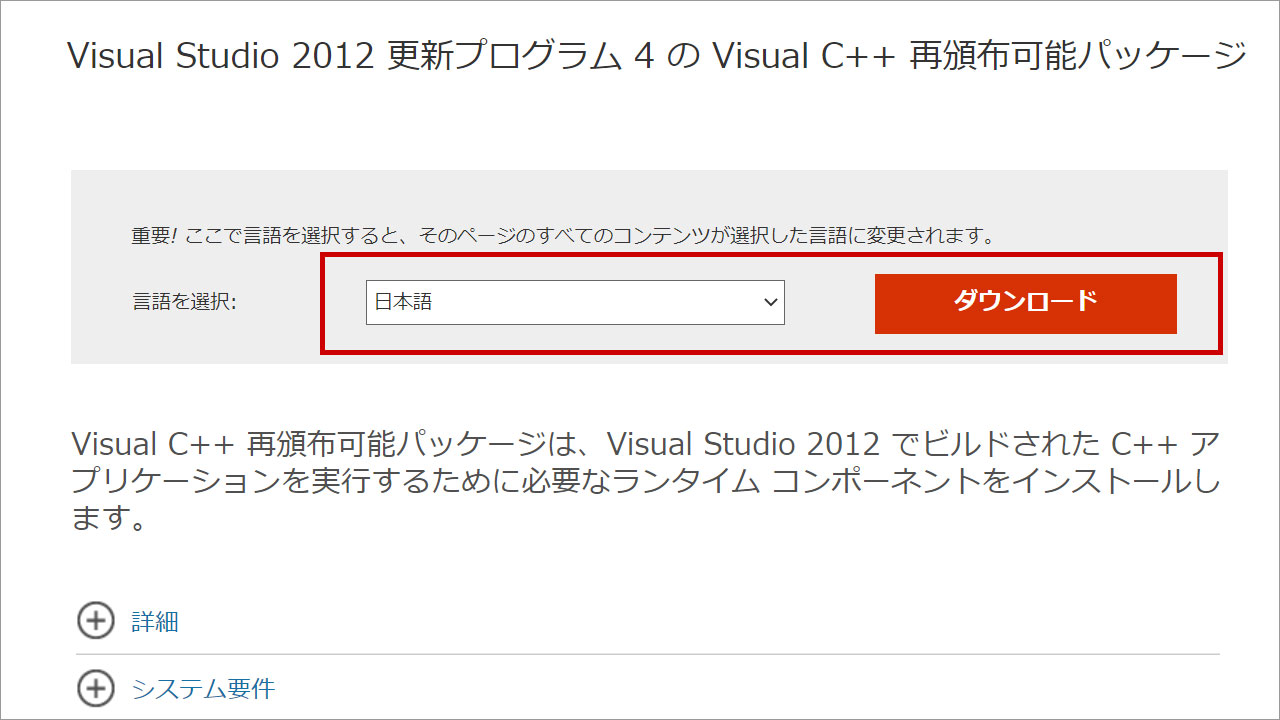
日本語を選択し、ダウンロードを押します。すると3つの選択肢が表示されます。
私は64bit版のWindowsを使っているので、vcredist_x64.exeをダウンロードしました。
ダウンロードしたインストーラーを立ち上げます。
最初の画面で「修復」があるので押します。
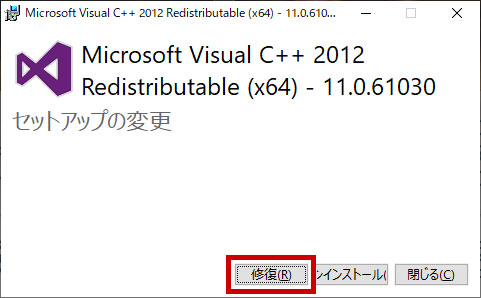
「修復」を押して少し待つと完了します。
これでPowerDirectorは無事立ち上がるようになりました。
先に「インストール」を実行します。完了してから再度、ダウンロードしたインストーラーを再度起動します。すると「修復」ボタンが現れ、これを実行すると治るとのことです。(コメント参考)

FABOOL Laser Miniで試し切りを行います。家にあった厚さ2mmのバルサ材で文字を切り取ってみます。専用ソフトが使いやすく、簡単に美しく切断できました。
FABOOL Laser Miniで利用するソフト「FABOOL Desktop」は、比較的簡単に操作できます。
都合良く、2mmのバルサ材の切断設定がデフォルトで入っていました。
文字切断で「もも」と入力します。うちのモルモットの名前です。正確には「ももたろう」。・・・どうでもいいですが。
切断を開始します。

焦げることなく、美しく切れます。

ノコギリでは難しいカットが、いとも簡単にできます。

モルモットの小屋に「もも」を貼りました。
しばらくして写真を撮ろうとした時には、「も」が削れています。
かじったようです。
かじり木としてモルモットの役に立ったなら良かったです。

組みあがったFABOOL Laser Miniを試運転します。想像以上に正確な図形を刻印できて驚きです。
FABOOL Laser Miniの組み立てマニュアルに沿い、テストデータを刻印してみます。
ダイソーのベニヤ板をセットします。
念のため消火用の水を用意し、電源もすぐに抜けるようにスタンバイします。
レーザー刻印をスタートすると、青っぽい光を放ち、正確な図形が刻まれていきます。
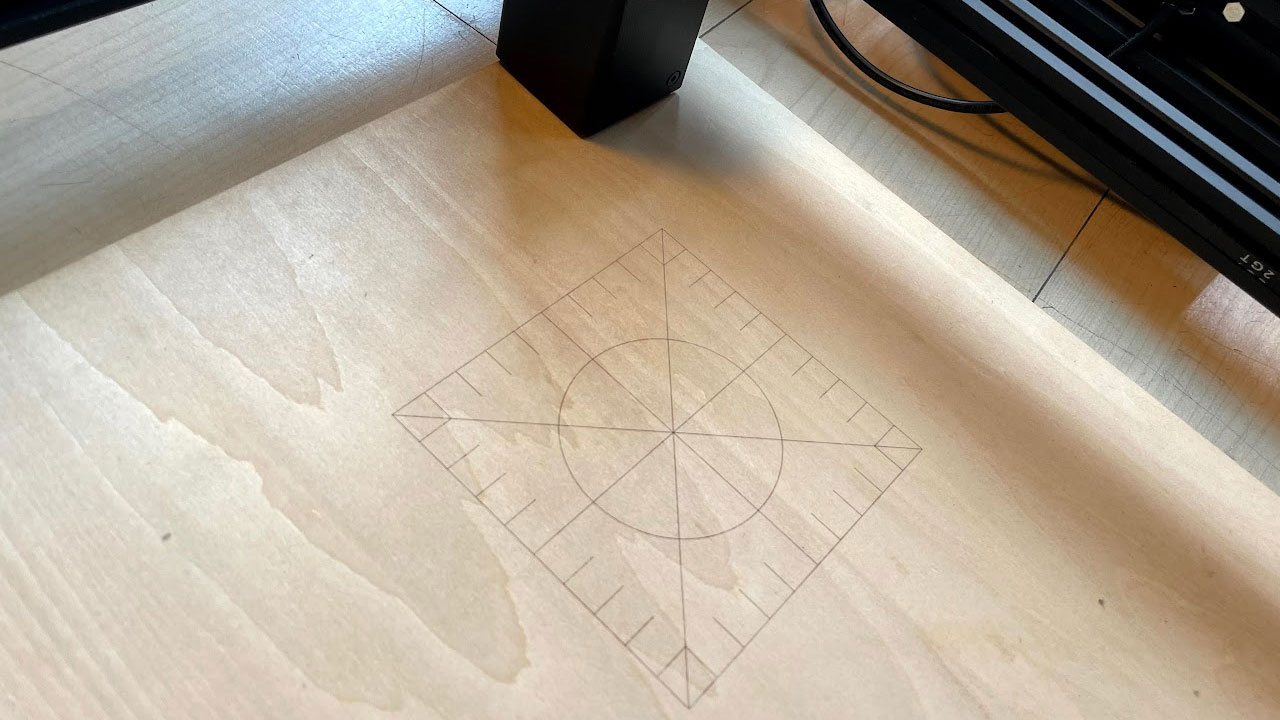
想像以上に正確です。
正確なレーザー刻印を見て、期待が高まりました。
この正確さで切断した場合、積層方式3Dプリンターで実現が難しい大きい造形物が、早く美しくできるでしょう。
私の作りたいものは1.5mくらいあるので・・・3Dプリンターでは現実的ではなかったです。
次回、レーザーカッターで木材の切断を行います。

レーザーカッター「FABOOL Laser Mini」を購入しました。バラバラのパーツで送られてくるので、長男に組み立てをお願いしました。
大きめの造形物を作る時は、3Dプリンターよりレーザーカッターの方が適していることがあります。
レーザーカッターで切り抜いた素材を組み立てたほうが、圧倒的に早いでしょう。
強力なレーザーを使えば、スパッと木材やアクリルを切れてより高速なのですが・・・、そんなレーザーカッターは高額です。
さらに巨大な装置になってしまうため、「邪魔!」と、妻に怒られます。
価格が安めで、収納しやすく、トラブル時に日本語サポートを受けられるという判断で「FABOOL Laser Mini」を選びました。

よく読まないで購入すると驚くかもしれませんが、パーツはバラバラで届きます。
自分で組み立てます。
組み立てることによって、レーザーカッターの構造を理解する勉強になり、今後のメンテナンス技術が身に付きます。良い経験です。
私はこういうのは苦手なので、長男にお願いしました。

長男はPCのマニュアルを見ながら、組み立てくれます。
完成まで見守りたかったのですが・・・
次男~四男の虫取りに付き添うことになり、長男の組み立てを見守ることができません。
気になりながらも、家を出ます。

家に帰ってきたら、配線がつながれて完成していました。
レーザーは危険なため、大人が最終チェックします。
・・・問題なし。
電源を入れてみると、ファンが正常に回り、LEDも正しく光っています。
組み立てに7時間。
本人は好きなので苦にならないようです。
ちなみに組み立て時間の目安は、約3~5時間程度とメーカーサイトに書かれています。
小学生が組み立てると、やはり時間はかかります。お疲れ様です。

ソフトをインストールし、パソコンにレーザーカッターをつなぎます。
まずは、レーザヘッドの座標を原点に移動しましょう。
「ガガガ・・・」
さっそく異常な動きをして、慌てて電源を切りました。
レーザヘッドを少しずつ動かして検証すると、どうやら左右のベルトが逆方向に動いて、引っ張り合いをしているようでした。
左のステッピングモーターの設置が逆?それとも配線が逆??
追記:配線のミスでした。
つなぎなおし、無事動くようになりました。

夏休みの工作のため、ホームセンターに加工しやすい木材を探しに行きました。切りやすくて軽くて、なかなか丈夫なバルサ材が子供の工作には良さそうです。

ホームセンターで売られている木材は、いくつか種類があります。
木材に詳しくない私は、今まですべて「木」としか認識していませんでした。
今回は加工しやすい木材を探すため、意識して種類を確認します。
すると、バルサ材を持った時、感動を覚えました。
軽い!スポンジみたい!
持っただけで加工のしやすさが分かります。

実際切ってみると、やはり加工しやすさを実感します。
無理に力をかけなくてよいので、加工の際の安全性も高く感じます。
そして強度に関しても、加工中に簡単に割れるようなことはなく、問題なさそうです。
バルサ材は、子供の夏休みの工作では、おすすめの木材です。

マスクの識別のため、3Dプリントしたイニシャルをひもの部分に取り付けます。取り付ける輪を溶接することで、ワンパーツで済みます。
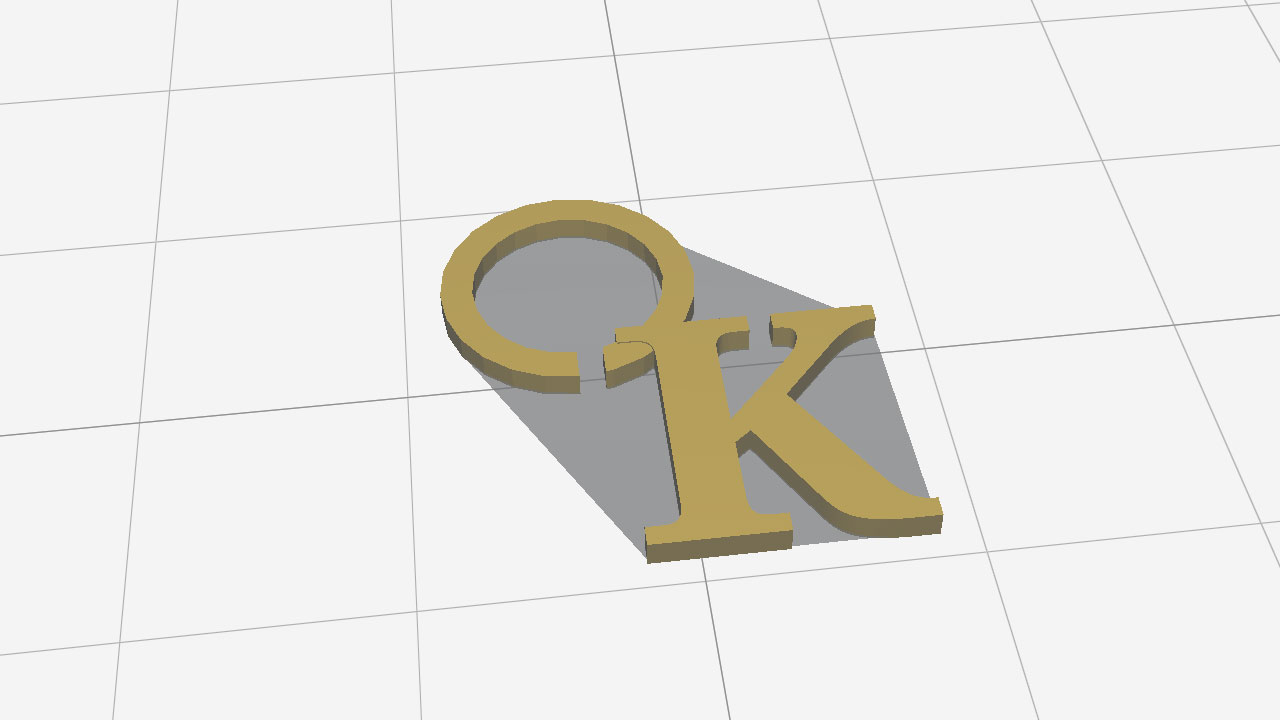
名前のイニシャル「K」をプリントします。
「OK」に見えますが、Oの部分は欠けていて、ここからマスクのひもを通します。

肌に当たっても痛くない、ゴムのような素材でプリントしました。
これにマスクのひもに通し、はんだごてで輪っかを溶接します。
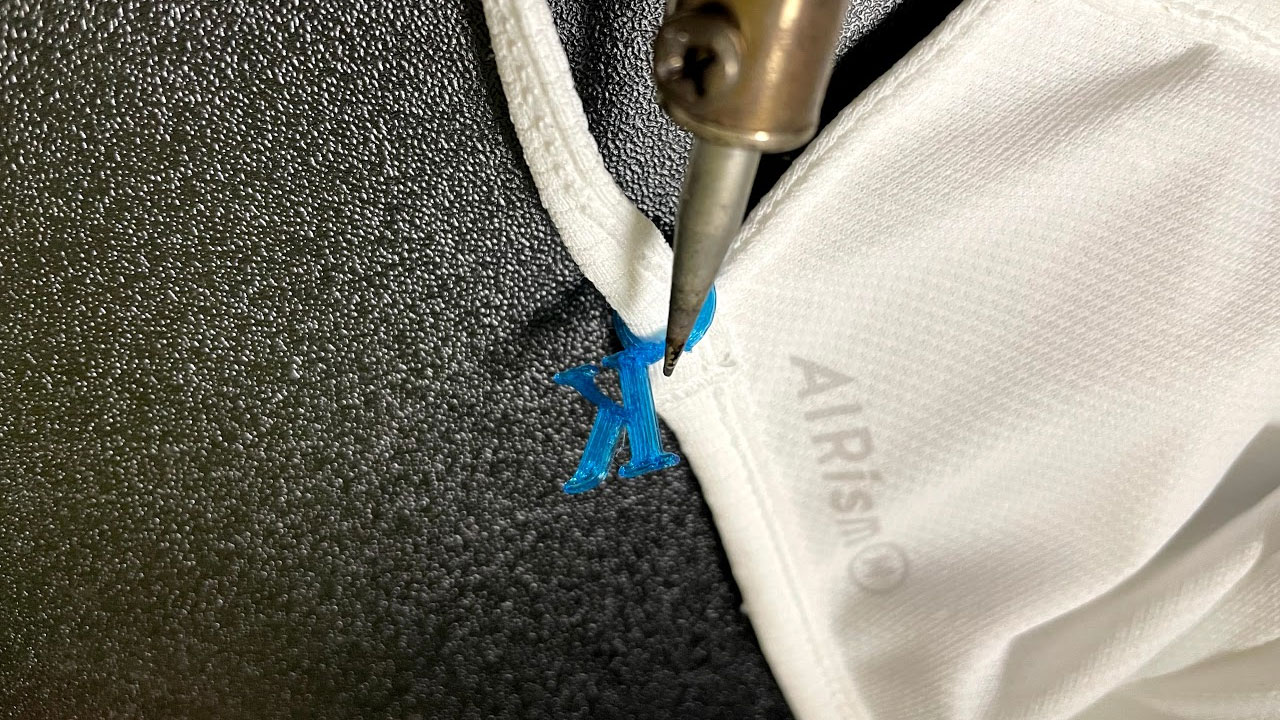
輪っかがつながれば完成です。これでイニシャルの文字は取れません。
取り付けの輪っかも含め、ワンパーツで済みました。

長男(小5)が弟たちと砂場で遊んでいます。気が付くとアート作品ができていました。砂場遊びは高学年がやると予想外のものが出来上がります。

長男~四男が、砂場で遊んでいました。
次男以降は山や川、トンネル作りといった王道の遊び方をしていたのですが、長男の造形物が何か違います。
山のように砂をもって、水で固め、彫刻のように削っていきます。

埋もれている人!?

さらに足が追加されます。
もはやアート作品でした。